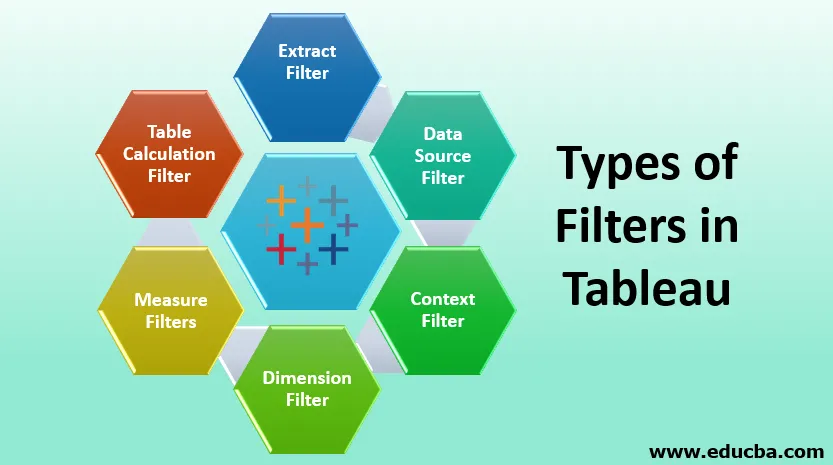
Introduksjon til typer filtre i Tableau
Business Intelligence (BI) er en teknologidrevet prosess for å analysere dataene og presentere innsikt og informasjon for forretningsfolk og andre sluttbrukere for å redusere risikoen og ta viktige forretningsbeslutninger i sanntid. Et tablå er et visualiseringsverktøy som oppfyller alle slags BI-krav som er nyttige for å analysere dataene og presentere dem i dashbord og arbeidsark. Det har mange fordeler i forhold til andre BI-verktøy som håndtering av enorme datasett, raskere utførelse, etc. Den tilbyr fem hovedprodukter for å imøtekomme forretningsbehovene for fagfolk og organisasjoner:
- Tableau Desktop : Det er flaggskipproduktet av Tableau laget for individuell bruk og ment for utvikling av dashbord.
- Tableau Server : Den brukes til deling av løsninger eller dashbord.
- Tableau Reader : Det er et gratis produkt som brukes til å lese Tableau-filtyper.
- Tableau Online : Det er en skybasert plattform som lar brukerne dele, evaluere eventuelle løsninger i en organisasjon.
- Tableau Public : Det er gratisversjonen som kan brukes av lærende fagpersoner til å evaluere og samhandle med funksjonene som er tilgjengelige i Tableau.
Typer filtre i Tableau
Alle organisasjonene bruker filtre for å redusere størrelsen på datasettet og fjerne irrelevant informasjon for å forbedre ytelsen eller fremheve den nødvendige informasjonen. I Tableau er det forskjellige måter å filtrere datasettet for å øke dataeffektiviteten. Hvert filter er opprettet for forskjellige formål, og rekkefølgen de utføres kan endre ytelsen drastisk. Det er 6 typer filter som brukes i Tableau sortert etter utførelsesrekkefølge;
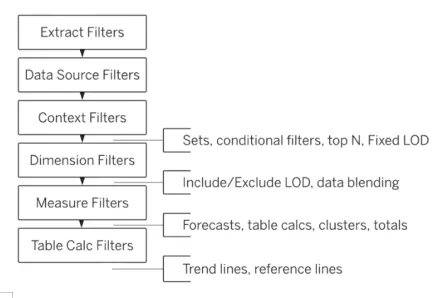
1. Trekk ut filter
Vi kan bruke ekstraksjonsfilter mens vi legger inn datasettet i Tableau, slik at det reduserer antall ganger Tableau-spørsmål for datakilden. Vi kan redusere størrelsen på dataene ytterligere ved å bruke filtre på ekstraktet etter behov.
2. Datakildefilter
Dette filtrerer all viktig eller sensitiv informasjon som vi ønsker å kontrollere mens du laster inn dataene i Tableau. Det fungerer både på Live og Extract-tilkobling. Vi kan legge til datakildefilteret i hvilken som helst kolonne ved å klikke på alternativet LEGG TIL.
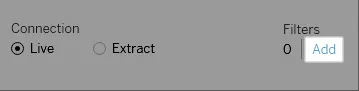
Etter å ha klikket på alternativet LEGG TIL, vises dialogboksen ADD Filter som inneholder alle feltene, og deretter kan vi velge feltet vi vil bruke filteret på. Vi kan også redigere eller fjerne datakildefiltrene etter behov.
3. Kontekstfiltre
Filtrene som brukes i Tableau er vanligvis de uavhengige filtrene som gir sitt eget resultat, men det er visse filtre som blir utført for å behandle postene som de returneres av det første filteret. Kontekstfilter er et uavhengig filter som lager et annet regneark ut fra det opprinnelige datasettet og beregner beregningen i det filtrerte datasettet. Den kan brukes til å forbedre ytelsen til store datakilder. De kan opprettes ved å dra dimensjonen til filterdelen og klikke på alternativet Legg til i kontekst. Ved å klikke på dette endres dimensjonen til en grå farge som er en indikasjon på kontekstfilteret.

Den kan også brukes til å vise Top N-produkter i en bestemt kategori. Vi kan også fjerne kontekstfilteret.
4. Dimensjonsfilter
Felt i dimensjon inneholder diskrete kategoriske data, og vi kan ekskludere eller inkludere verdiene som vi ønsker å analysere. Prosessen med å legge til dimensjonsfilteret er enkel og blir gitt som følger;
- Dra dimensjonen fra dimensjonslisten til filterdelen.
- Det åpner en filterdialogboks hvor vi kan velge verdiene som vi vil analysere.
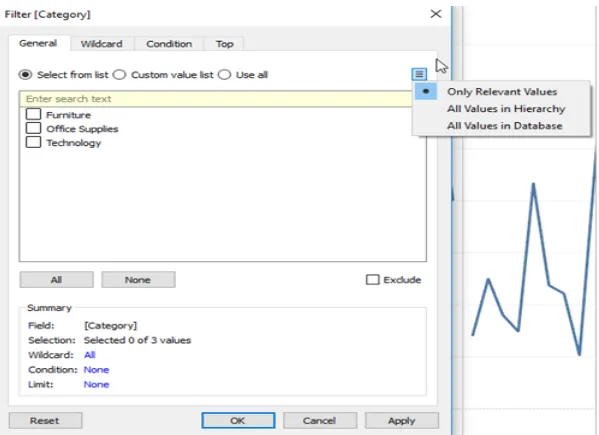
Det er fire faner i dialogboksen Filter:
- Generelt: Å velge medlemmene som er til stede i dimensjonen som vi vil inkludere eller ekskludere.
- Jokertegn : Å filtrere resultatet på bakgrunn av et bestemt mønster. For for eksempel hvis vi vil filtrere e-postadressen til et bestemt domene, kan vi bruke filteret som ender med “@ yahoo.com” for å inkludere disse e-postadressene.
- Tilstand: Å filtrere resultatet på grunnlag av en bestemt tilstand.
- Topp: For å filtrere Topp N-produktene i en bestemt kategori.
5. Mål filtre
Målefelt inneholder kvantitative data, og disse filtrene brukes på målefeltene. Det kan brukes ved å følge fremgangsmåten nedenfor:
Dra det målte feltet fra Mål-boksen til filter-delen, og en filter-dialogboks åpnes som inneholder forskjellige operasjoner.
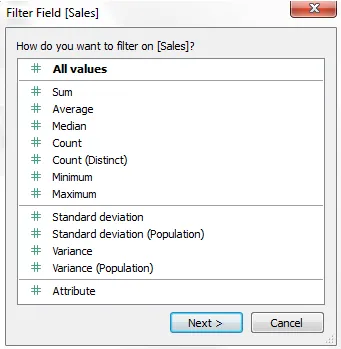
Velg operasjonen som må utføres, og klikk Neste. I påfølgende dialogboks er det fire typer filter:
- Område: For å velge verdiene som skal inkluderes i resultatet.
- I det minste: For å velge minimumsverdien for et tiltak for å filtrere dataene.
- På det meste: For å velge maksimal verdi for et tiltak for å filtrere dataene.
- Spesiell: For å velge null- eller ikke-nullverdier.
6. Beregningsfilter for tabeller
Disse filtrene brukes når vi ikke vil filtrere visningen uten å endre de underliggende dataene. Tabellberegninger er funksjoner som brukes når du oppretter kalkulerte felt som LOOKUP, WINDOW_SUM, WINDOW_AVG, etc.
Konklusjon - Typer filtre i Tableau
Tableau-filtre brukes i mange organisasjoner for å gi kraftige resultater og presentere relevant informasjon for kundene i form av et dashbord eller arbeidsark for å ta riktige forretningsavgjørelser. Disse filtrene kan også brukes til å filtrere sensitive data og være vert for informasjonen som kan deles med kolleger.
Anbefalte artikler
Dette er en guide til Typer filtre i Tableau. Her diskuterer vi introduksjonen og forskjellige typer filtre i tablå. Du kan også se på følgende artikler for å lære mer-
- Abstrakt klasse i Python
- Abstrakt klasse i Java
- Tableau Aggregate Functions
- Konstruktør og Destructor i C ++
- Overstyring i C ++
- Rangeringsfunksjon i Tableau
- Komplett guide til pivot i Tableau
- Introduksjon til funksjoner og attributter for Tableau
- Hvordan opprette grupper i Tableau?